|
|
|
|
ACのメイン・メニュー |
|
|
|
|
|
|
|
|
|
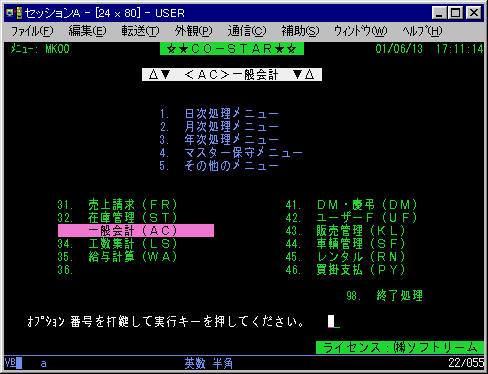 |
|
|
|
|
|
|
|
|
手形管理のメニューは『AC…一般会計』の『5.その他メニュー』にあります。 |
|
|
|
|
|
|
|
|
『5.その他メニュー』を選択します。 |
|
|
|
|
|
|
|
その他メニュー |
|
|
|
|
|
|
|
|
|
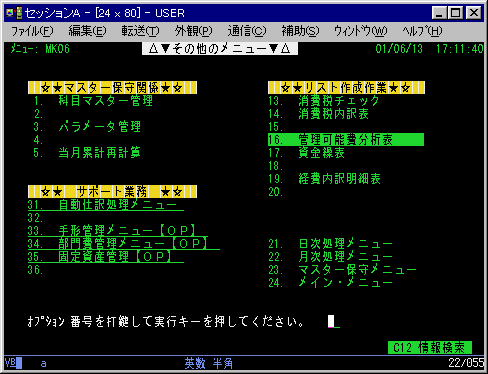 |
|
|
|
|
|
|
|
|
『33.手形管理メニュー』を選択します。 |
|
|
|
|
|
|
|
手形管理メニュー |
|
|
|
|
|
|
|
|
|
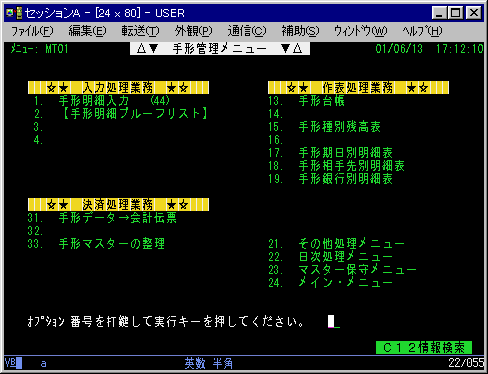 |
|
|
|
|
|
|
|
|
『C12情報検索』を操作してみましょう。 |
|
|
|
|
|
|
|
|
『C12情報検索』を押します。 |
|
|
|
|
|
|
|
検索処理メニュー |
|
|
|
|
|
|
|
|
|
 |
|
|
|
|
|
|
|
|
『1.手形明細照会』を操作してみましょう。 |
|
|
|
|
|
|
|
|
『1.手形明細照会』を選択後『実行キー』を押します。 |
|
|
|
|
|
|
|
指示入力画面 |
|
|
|
|
|
|
|
|
|
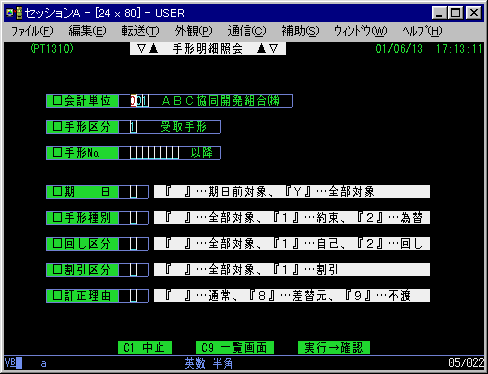 |
|
|
|
|
|
|
|
|
『C9一覧画面』を押します。 |
|
| |
|
|
|
|
|
手形一覧画面 |
|
|
|
|
|
|
|
|
|
 |
|
|
|
|
|
|
|
|
任意の手形№にカーソルを移動し、『C3詳細』を押すと明細画面が表示されます。 |
|
|
|
|
|
|
|
手形明細画面 |
|
|
|
|
|
|
|
|
|
 |
|
|
|
|
|
|